15、新建一个图层,按Ctrl + Alt + Shift + E 盖印图层,如下图。

16、选择菜单:滤镜 > 模糊 > 表面模糊,参数及效果如下图。
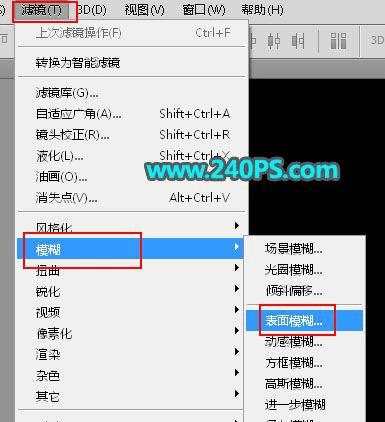
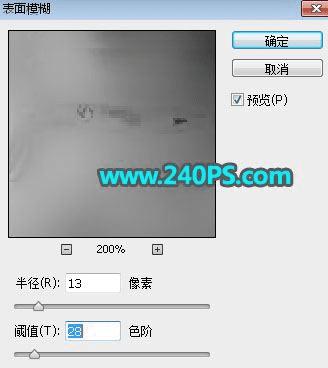

17、按住Alt键 + 鼠标左键点击一下蒙版按钮,添加黑色蒙版,如下图。

18、把前景色设置为白色,选择画笔工具,画笔不透明度设置为30%,如下图。
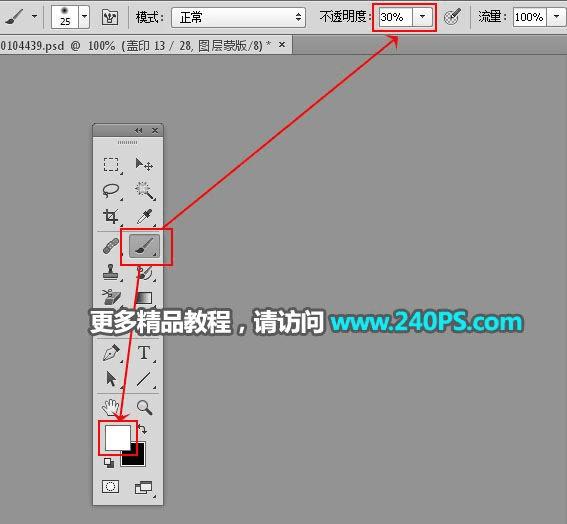
19、用画笔把婚纱中间区域涂出来,如下图。


本文地址:http://www.45fan.com/dnjc/97550.html
15、新建一个图层,按Ctrl + Alt + Shift + E 盖印图层,如下图。

16、选择菜单:滤镜 > 模糊 > 表面模糊,参数及效果如下图。
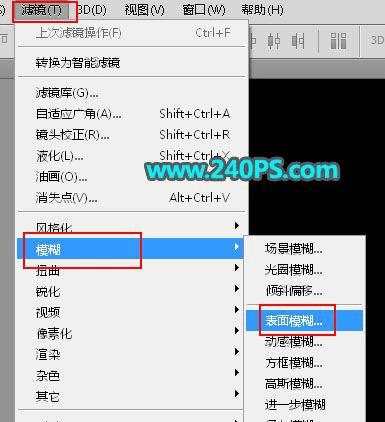
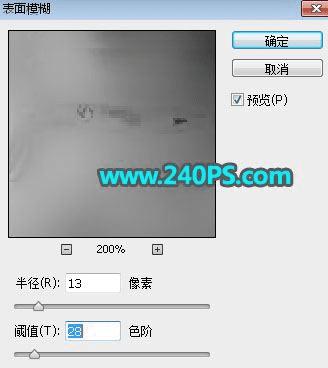

17、按住Alt键 + 鼠标左键点击一下蒙版按钮,添加黑色蒙版,如下图。

18、把前景色设置为白色,选择画笔工具,画笔不透明度设置为30%,如下图。
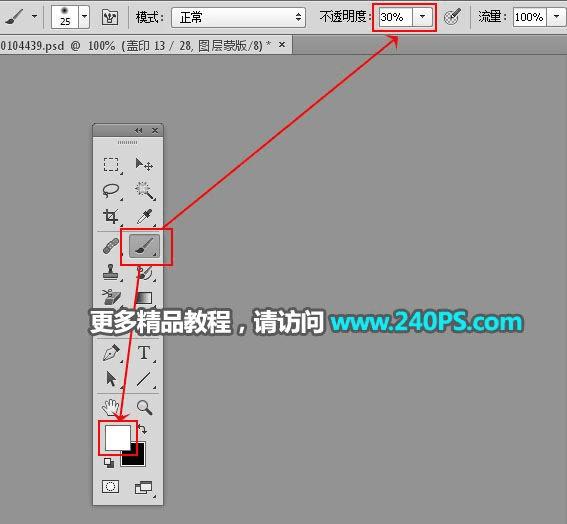
19、用画笔把婚纱中间区域涂出来,如下图。

